
اسکائپ پروگرام کے کچھ صارفین دو یا زیادہ اکاؤنٹس موجود ہیں. لیکن، حقیقت یہ ہے کہ اگر اسکائپ پہلے سے ہی چل رہا ہے تو، پروگرام ونڈو کھولنے کے لئے دوسرا وقت کام نہیں کرے گا، اور صرف ایک مثال فعال رہیں گے. کیا یہ واقعی آپ ایک ہی وقت میں دو اکاؤنٹس نہیں چل سکتا؟ یہ پتہ چلتا ہے، یہ ممکن ہے، لیکن صرف اس کے لئے بہت سے اضافی اقدامات کئے جائیں. آتے ہیں کہ بالکل وہی ہے.
اسکائپ 8 اور اس سے اوپر میں ایک سے زیادہ اکاؤنٹس چلائیں
اسکائپ 8 میں بیک وقت دو اکاؤنٹس کے ساتھ کام کرنے کے لئے، آپ کو اس درخواست کو شروع کرنے اور اس کے مطابق اس کی خصوصیات کو ایڈجسٹ کرنے کے لئے صرف ایک دوسرے آئکن بنانے کی ضرورت ہے.
- "ڈیسک ٹاپ" پر جائیں اور اس پر دائیں کلک کریں (پی سی ایم). سیاق و سباق کے مینو میں، "تخلیق" اور اضافی فہرست میں منتخب کریں جو کھولتا ہے، "لیبل" پر منتقل کریں.
- ایک ونڈو ایک نیا لیبل بنانے کے لئے کھلے گا. سب سے پہلے، آپ کو اسکائپ کے قابل عمل فائل کے ایڈریس کی وضاحت کرنے کی ضرورت ہے. اس ونڈو کے صرف میدان میں، مندرجہ ذیل اظہار درج کریں:
C: \ پروگرام فائلوں \ مائیکروسافٹ \ اسکائپ ڈیسک ٹاپ \ skype.exe کے لئے
توجہ! کچھ آپریٹنگ سسٹم میں، آپ کو پروگرام فائلوں کی ڈائرکٹری "پروگرام فائلوں" کے بجائے "پروگرام فائلوں (x86) میں داخل کرنے کی ضرورت ہے.
اس کے بعد، "اگلا" دبائیں.
- اس کے بعد ونڈو کھلے گا جہاں آپ کو لیبل کے نام درج کرنے کی ضرورت ہے. یہ ضروری ہے کہ یہ نام اسکائپ آئکن کے نام سے مختلف ہے، جو پہلے سے ہی "ڈیسک ٹاپ" پر دستیاب ہے - لہذا آپ ان کو الگ کر سکتے ہیں. مثال کے طور پر، آپ نام "اسکائپ 2" کا نام استعمال کرسکتے ہیں. نام کو تفویض کرنے کے بعد، "تیار" دبائیں.
- اس کے بعد، "ڈیسک ٹاپ" پر نیا لیبل ظاہر ہوگا. لیکن یہ تمام ہراساں کرنا نہیں ہے جو بنایا جانا چاہئے. اس آئکن پر پی سی ایم پر کلک کریں اور اس فہرست میں جو ظاہر ہوتا ہے، "پراپرٹیز" کو منتخب کریں.
- ونڈو میں جو اعتراض میدان میں کھولتا ہے، آپ کو ایک فرق کے بعد مندرجہ ذیل اعداد و شمار کو شامل کرنے کی ضرورت ہے:
- Secondary - DataPath "path_k_papka_profile"
"path_pad_pad" کی قیمت کے بجائے، آپ کو اکاؤنٹ کے اسکائپ اکاؤنٹ ڈائرکٹری کے ایڈریس کی وضاحت کرنے کی ضرورت ہے، جس کے ذریعہ آپ داخل کرنا چاہتے ہیں. آپ ایک مباحثہ ایڈریس بھی وضاحت کر سکتے ہیں. اس صورت میں، ڈائرکٹری نامزد ڈائرکٹری میں خود کار طریقے سے پیدا کی جائے گی. لیکن اکثر پروفائل فولڈر اگلے راستے پر واقع ہے:
ڈیسک ٹاپ کے لئے Appdata٪ \ مائیکروسافٹ \ اسکائپ \
یہی ہے، آپ کو صرف نام ڈائریکٹری کو براہ راست شامل کرنے کے لئے چھوڑ دیا جائے گا، مثال کے طور پر، "پروفائل 2". اس صورت میں، لیبل پراپرٹیز ونڈو کے "اعتراض" کے میدان میں درج مجموعی اظہار مندرجہ ذیل شکل پڑے گا:
"C: \ پروگرام فائلوں \ مائیکروسافٹ \ اسکائپ ڈیسک ٹاپ \ skype.exe کے لئے" - Crecondary - Datapath "٪ APPDATA٪ \ Protect2 کے لئے Appdata٪ \ Microsoft \ SKYPE"
اعداد و شمار میں داخل ہونے کے بعد، "درخواست" اور "ٹھیک" دبائیں.
- پراپرٹیز ونڈو بند ہونے کے بعد، دوسرا اکاؤنٹ شروع کرنے کے لئے، بائیں ماؤس کے بٹن کا ایک ڈبل کلک کریں اس پر صرف "ڈیسک ٹاپ" پر آئکن بنائے گئے ہیں.
- کھڑکی میں جو کھولتا ہے، "چلو جائیں" کے بٹن پر کلک کریں.
- اگلے ونڈو میں، "مائیکروسافٹ اکاؤنٹ کے ساتھ لاگ ان" پر کلک کریں.
- اس کے بعد آپ ونڈو کی تلاش کریں گے جہاں آپ کو لاگ ان کی شکل میں ای میل، فون یا اسکائپ اکاؤنٹ کے نام میں وضاحت کرنے کی ضرورت ہے، پھر "اگلا" دبائیں.
- اگلے ونڈو میں، اس اکاؤنٹ سے پاس ورڈ درج کریں اور "لاگ ان" دبائیں.
- اسکائپ میں دوسرا اکاؤنٹ کی سرگرمی کو پھانسی دی جائے گی.


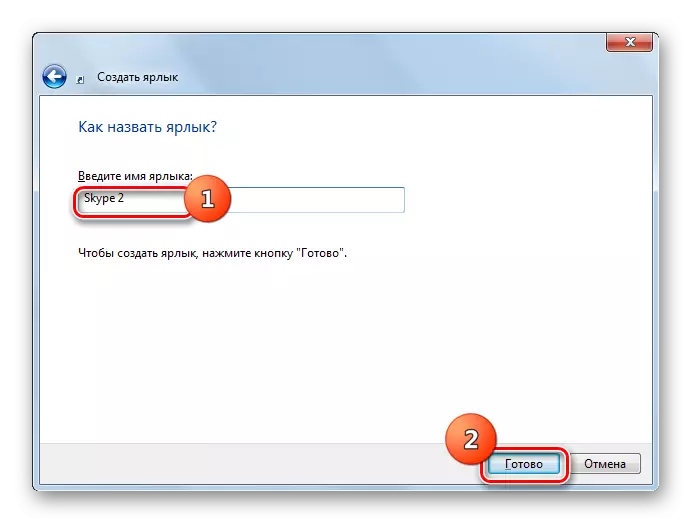
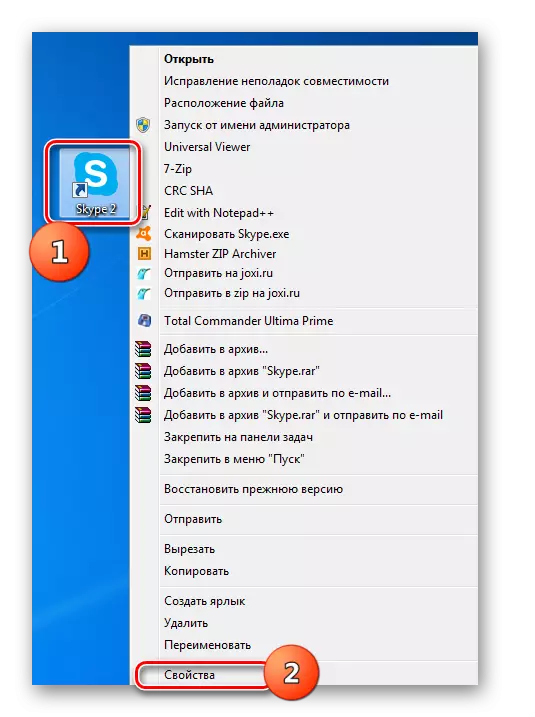

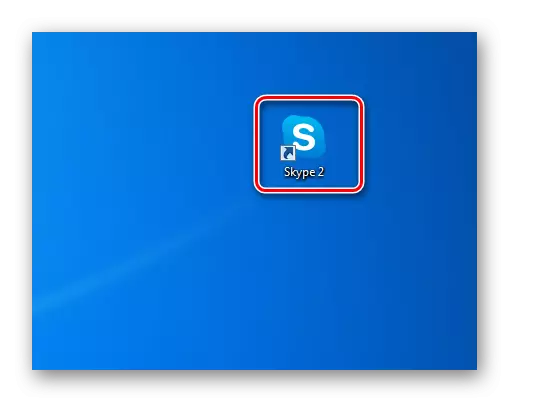
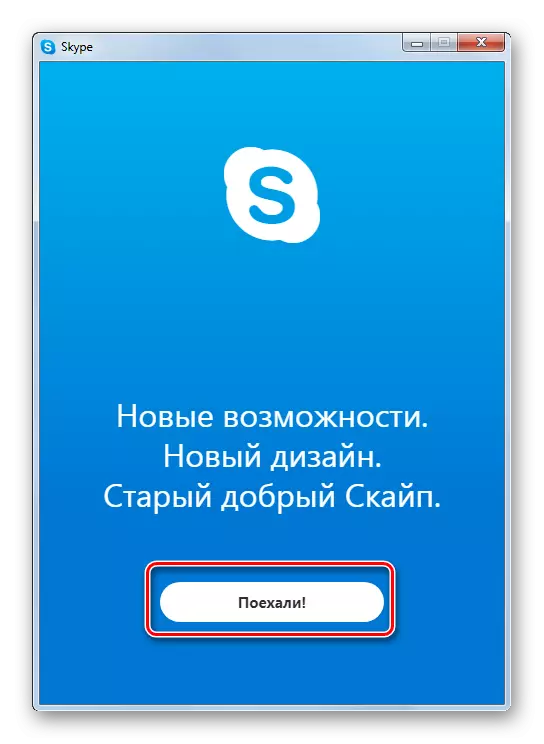
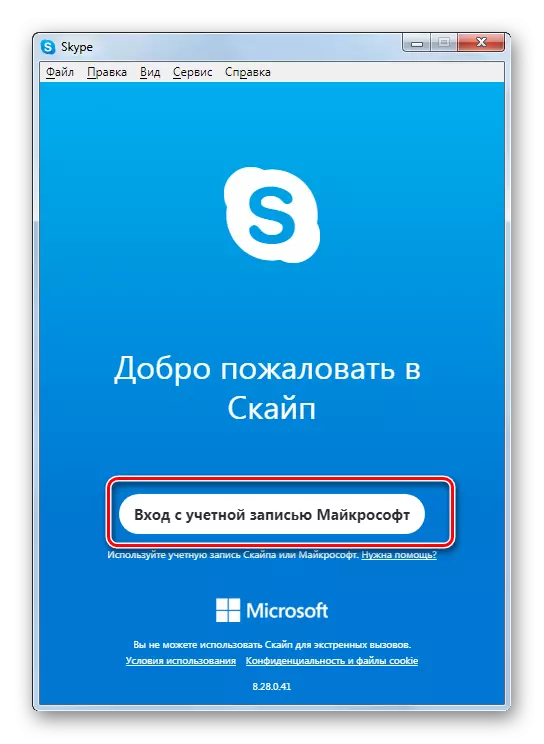
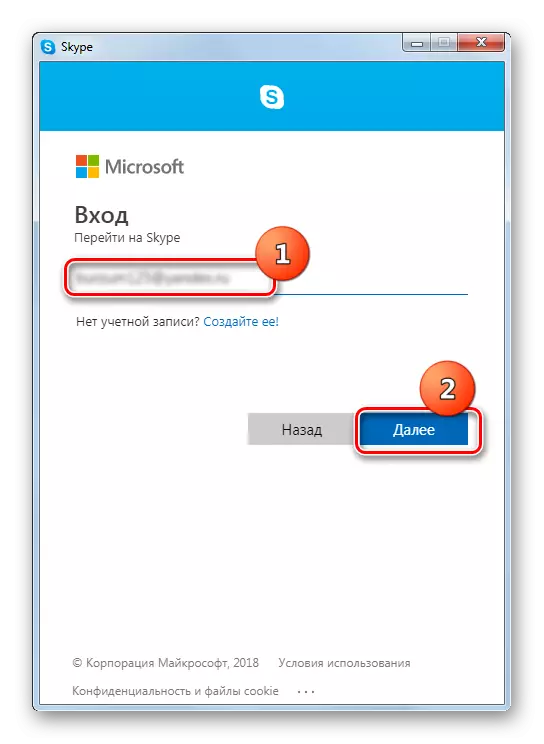
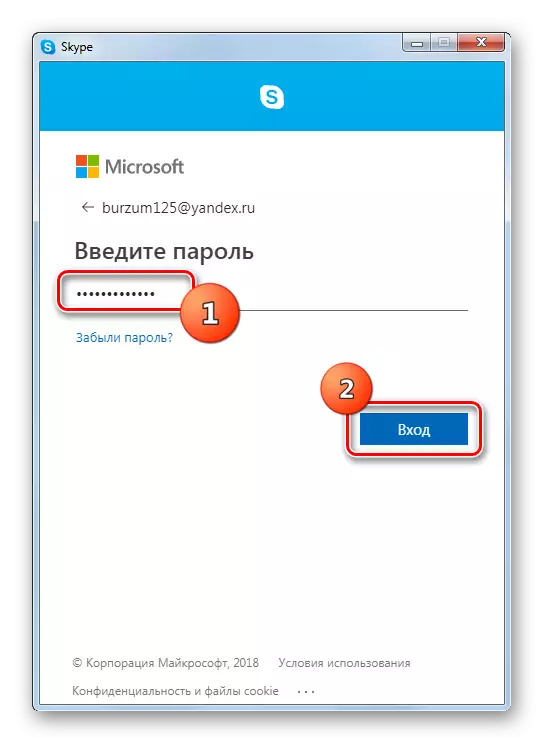
اسکائپ 7 اور ذیل میں ایک سے زیادہ اکاؤنٹس شروع کرنا
اسکائپ 7 میں دوسرا اکاؤنٹ شروع کرنا اور پہلے ورژن پروگراموں میں تھوڑا سا مختلف طریقے سے انجام دیا جاتا ہے، اگرچہ جوہر اسی طرح رہتا ہے.مرحلہ 1: ایک لیبل بنانا
- سب سے پہلے، تمام ہراساں کرنے سے پہلے، آپ کو اسکائپ سے باہر نکلنے کی ضرورت ہے. اس کے بعد، آپ ونڈوز ڈیسک ٹاپ پر واقع تمام اسکائپ لیبلز کو ہٹا دیں.
- اس کے بعد، آپ کو ایک پروگرام شارٹ کٹ بنانے کی ضرورت ہے. ایسا کرنے کے لئے، ہم "ڈیسک ٹاپ" پر ایک کلک بناتے ہیں، اور اس فہرست میں جو مسلسل "تخلیق" اور "لیبل" کے ذریعے چلتے ہیں.
- ونڈو میں جو ظاہر ہوتا ہے، آپ کو عمل درآمد اسکائپ فائل میں راستہ درج کرنا چاہئے. اس کے لئے، ہم "جائزہ ..." کے بٹن پر کلک کریں.
- ایک اصول کے طور پر، اسکائپ پروگرام کا مرکزی فائل اگلے راستے پر واقع ہے:
C: \ پروگرام فائلوں \ اسکائپ \ فون \ skype.exe
اسے کھڑکی میں اشارہ کرتے ہیں جو کھولتا ہے، اور "OK" بٹن پر کلک کریں.
- پھر "اگلا" بٹن دبائیں.
- اگلے ونڈو میں آپ کو لیبل کے نام درج کرنے کی ضرورت ہے. چونکہ ہم نے ایک اسکائپ لیبل کی منصوبہ بندی نہیں کی ہے، تاکہ وہ اس شارٹ کٹ "اسکائپ 1" میں مختلف ہوں گے. اگرچہ، آپ اسے فون کر سکتے ہیں، جیسا کہ آپ چاہتے ہیں، صرف فرق کرنے کے قابل. "ختم" کے بٹن پر کلک کریں.
- لیبل پیدا ہوتا ہے.
- شارٹ کٹ بنانے کا ایک اور طریقہ ہے. جیت + R چابیاں مجموعہ پر دباؤ کرکے "چلائیں" ونڈو کو کال کریں. ہم اظہار "٪ پروگراموں میں٪ / اسکائپ / فون / فون /" کے بغیر اظہار کرتے ہیں، اور "OK" بٹن پر کلک کریں. اگر غلطی نے باہر نکالا ہے تو پھر تعارف میں "پروگرامفائلز" پیرامیٹرز "پروگراموں (X86)" کو تبدیل کریں.
- اس کے بعد، ہم اس فولڈر کو منتقل کرتے ہیں جس میں اسکائپ پروگرام شامل ہے. صحیح ماؤس کے بٹن کے ساتھ "اسکائپ" فائل پر کلک کریں، اور ونڈو میں جو ظاہر ہوتا ہے، "لیبل بنائیں" کے بٹن پر کلک کریں.
- اس کے بعد، ایک پیغام ظاہر ہوتا ہے کہ یہ کہتا ہے کہ اس فولڈر میں شارٹ کٹ بنانے کے لئے یہ ناممکن ہے، اور یہ پوچھتا ہے کہ "ڈیسک ٹاپ" میں اسے منتقل کرنا ہے. "ہاں" بٹن پر کلک کریں.
- لیبل "ڈیسک ٹاپ" پر ظاہر ہوتا ہے. سہولت کے لئے، آپ اسے بھی تبدیل کر سکتے ہیں.


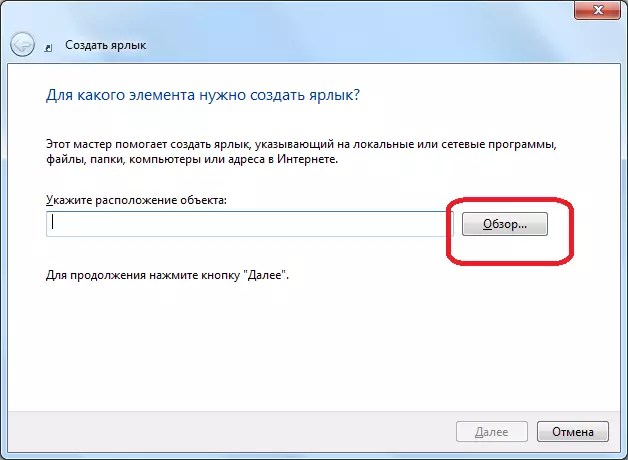





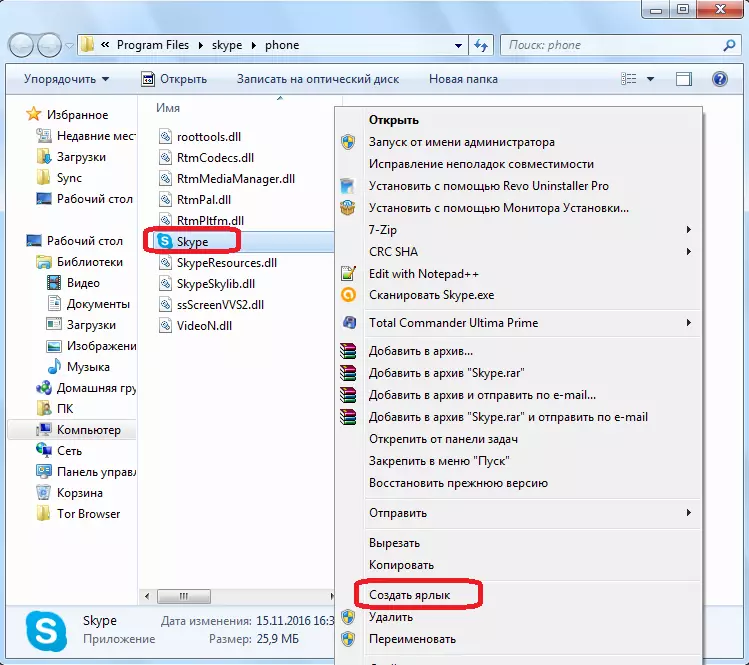

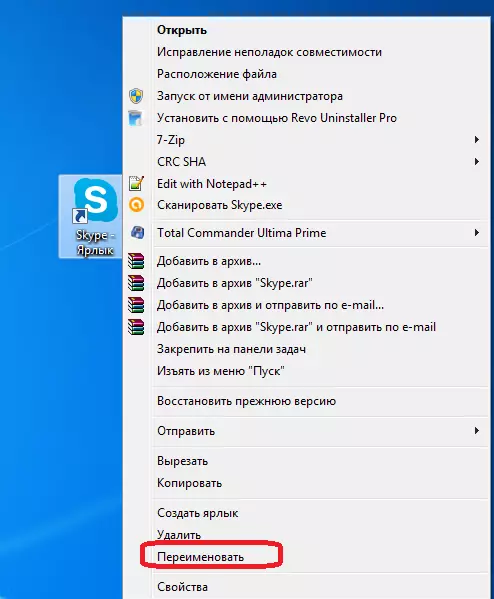
استعمال کرنے کے لئے اسکائپ لیبل بنانے کے لئے دو نے دو کو بیان کیا، ہر صارف خود کو فیصلہ کرتا ہے. پرنسپل قیمت یہ حقیقت نہیں ہے.
مرحلہ 2: دوسرا اکاؤنٹ شامل کرنا
- اگلا، تخلیق کردہ لیبل پر کلک کریں، اور فہرست میں، "پراپرٹیز" آئٹم کو منتخب کریں.
- "پراپرٹیز" ونڈو کو چالو کرنے کے بعد، ٹیب "لیبل" پر جائیں اگر آپ اسے فوری طور پر کھولنے کے بعد نہیں ملیں.
- ہم پہلے سے ہی دستیاب داخلہ قیمت "/ سیکنڈری" کے لئے "آبجیکٹ" فیلڈ میں شامل ہیں، لیکن، جب ہم کسی چیز کو حذف نہیں کرتے، لیکن اس پیرامیٹر سے پہلے صرف جگہ ڈالیں. "OK" بٹن پر کلک کریں.
- مکمل طور پر اسی طرح، ہم دوسرا اسکائپ اکاؤنٹ کے لئے ایک شارٹ کٹ بناتے ہیں، لیکن یہ مختلف طریقے سے فون کرتے ہیں، چلو "SKYPE2" کہتے ہیں. اس لیبل کو "اعتراض" فیلڈ قیمت "/ سیکنڈری" میں بھی شامل کریں.
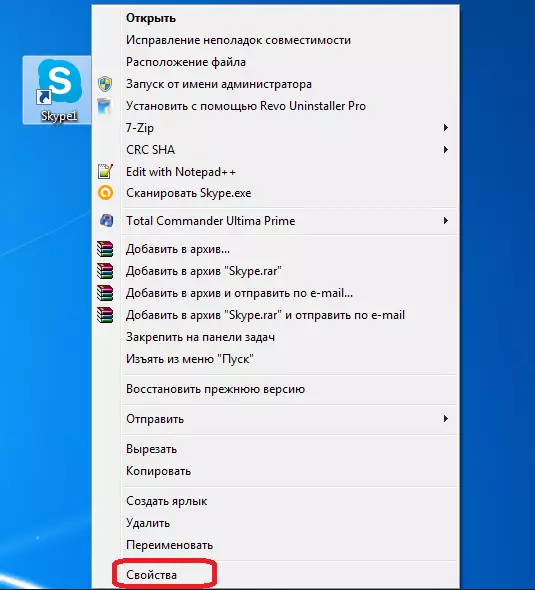
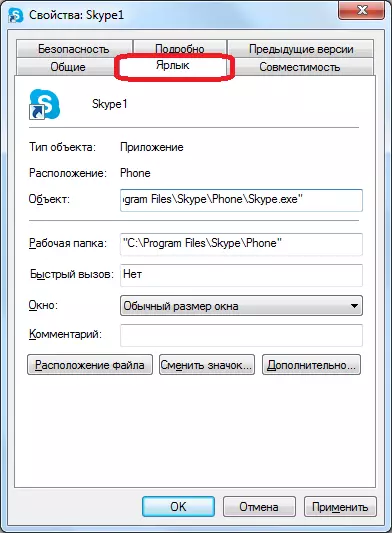

اب آپ کو "ڈیسک ٹاپ" پر دو اسکائپ لیبل ہے، جس کے ساتھ ساتھ ساتھ ساتھ ہوسکتا ہے. ایک ہی وقت میں، قدرتی طور پر، آپ مختلف اکاؤنٹس سے پروگرام کے رجسٹریشن کے اعداد و شمار کے ان دو کھلی مثال میں سے ہر ایک کے ونڈوز میں داخل ہوتے ہیں. اگر آپ چاہیں تو، آپ تین، اور مزید لیبلز کی طرح بنا سکتے ہیں، اس طرح ایک ڈیوائس پر عملی طور پر لامحدود تعداد میں پروفائلز چلانے کا امکان حاصل کر سکتے ہیں. صرف پابندی آپ کے کمپیوٹر کے رام کا سائز ہے.
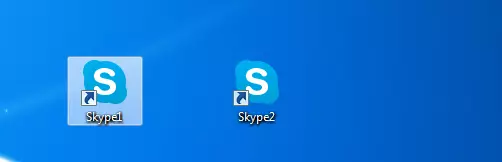
مرحلے 3: خودکار آغاز
یقینا، رجسٹریشن کے اعداد و شمار میں داخل ہونے کے لئے علیحدہ اکاؤنٹ شروع کرنے کے لئے ہر وقت یہ بہت ناگزیر ہے: لاگ ان اور پاس ورڈ. آپ اس طریقہ کار کو خودکار کرسکتے ہیں، یہ ممکن ہے کہ یہ ممکن ہو کہ جب آپ کسی مخصوص شارٹ کٹ کو دبائیں، تو آپ کو فوری طور پر اس کے لئے مختص کردہ اکاؤنٹ شروع کریں گے، اجازت کے طور پر اندراج کرنے کی ضرورت کے بغیر.
- ایسا کرنے کے لئے، پھر اسکائپ لیبل کی خصوصیات کھولیں. "اعتراض" فیلڈ میں، قیمت "/ سیکنڈری" کے بعد، ہم نے ایک جگہ ڈال دیا، اور مندرجہ ذیل ٹیمپلیٹ پر اظہار شامل کریں: "/ صارف نام: ***** / پاس ورڈ: *****"، جہاں ستارے ، اسکائپ میں مخصوص اکاؤنٹ سے بالترتیب، آپ کے لاگ ان اور پاس ورڈ. داخل ہونے کے بعد، "ٹھیک" بٹن دبائیں.
- یہ آبجیکٹ فیلڈ میں متعلقہ اکاؤنٹس سے رجسٹریشن کے اعداد و شمار کو شامل کرکے تمام دستیاب اسکائپ لیبلز کے ساتھ کیا جاتا ہے. نشان سے پہلے ہر جگہ مت بھولنا "/" ایک جگہ ڈالیں.
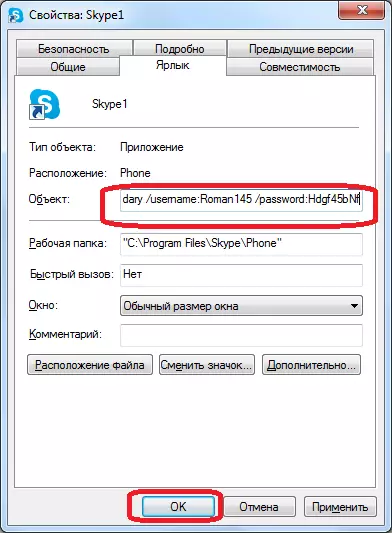
جیسا کہ آپ دیکھ سکتے ہیں، اگرچہ اسکائپ پروگرام کے ڈویلپرز نے ایک کمپیوٹر پر پروگرام کی کئی کاپیاں شروع کرنے کے لئے فراہم نہیں کی، یہ لیبل پیرامیٹرز میں تبدیلیوں کی طرف سے حاصل کی جا سکتی ہے. اس کے علاوہ، آپ ہر وقت رجسٹریشن کے اعداد و شمار میں داخل ہونے کے بغیر مطلوبہ پروفائل کے خود کار طریقے سے لانچ کو تشکیل دے سکتے ہیں.
